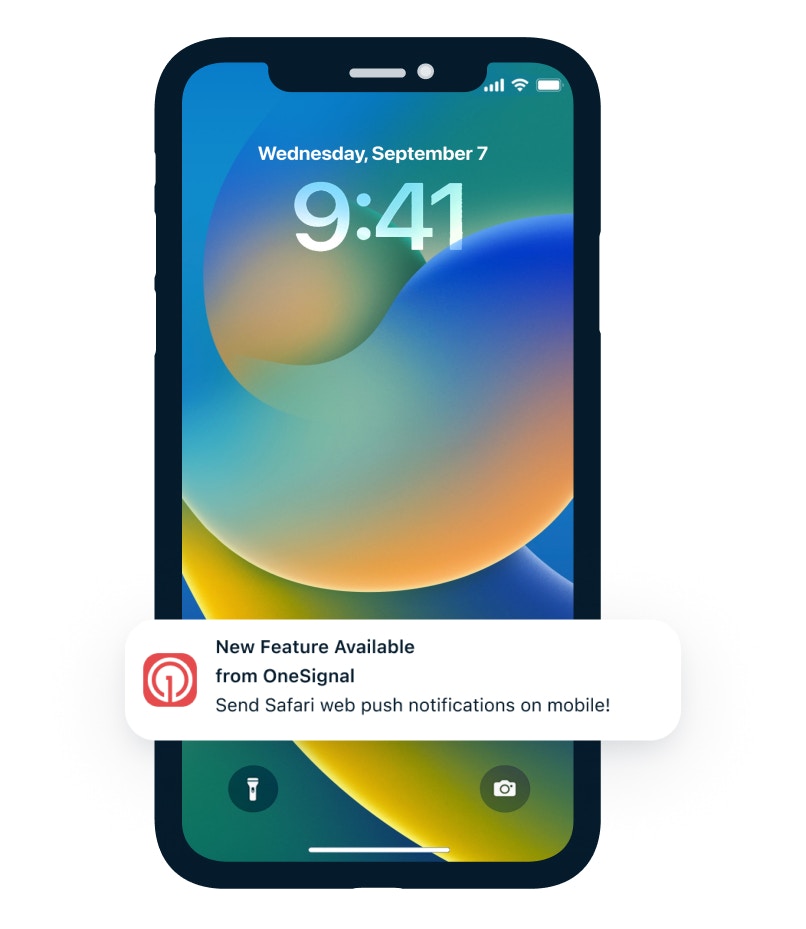
모바일에서의 웹 푸시 알림 예시입니다.
2025년 중요 업데이트
크로스 브라우저 지원: 웹 푸시 알림은 이제 Safari, Chrome 및 Edge를 포함한 iOS/iPadOS 16.4+의 모든 주요 브라우저에서 작동합니다. iOS 17+ 개선 사항: 기본적으로 활성화된 관련 API로 향상된 구현으로 사용자가 웹 푸시에 더 쉽게 액세스할 수 있습니다. 안정성 고려 사항: 일부 개발자는 iOS 웹 푸시 알림이 처음에는 작동하다가 예기치 않게 중지될 수 있는 간헐적인 안정성 문제를 보고합니다. 알림 전달률을 모니터링하고 대체 참여 전략을 마련하세요.요구 사항
- iOS/iPadOS 버전: 16.4 이상
- HTTPS Origin: 반응형 디자인이 있는 보안 연결
- 웹 애플리케이션 Manifest: 올바른 설정이 있는 유효한
manifest.json파일 - 홈 화면 설치: 지원되는 모든 브라우저에서 웹 앱을 사용자의 홈 화면에 추가해야 함
- 사용자 시작 작업: 권한 프롬프트가 나타나기 전에 사용자가 사이트와 상호작용해야 함
- OneSignal Service Worker: 알림 전달에 필요
Progressive Web App(PWA) 확인
웹사이트가 이미 Progressive Web App(PWA)인 경우 추가 사이트 업데이트가 필요하지 않습니다. Chrome DevTools의 Lighthouse를 사용하여 사이트가 PWA 자격을 갖추었는지 감사하세요.설정
1. 웹 애플리케이션 Manifest 생성
웹 애플리케이션 Manifest(manifest.json)는 사용자 기기에 설치될 때 웹 애플리케이션이 표시되고 작동하는 방식을 정의하는 JSON 파일입니다. iOS 웹 푸시의 경우 이 파일은 필수입니다.
필수 Manifest 필드
manifest.json에는 다음 필수 필드가 포함되어야 합니다:
$schema(권장): 검증 및 IDE 지원을 위한 JSON 스키마 URLname(필수): 사용자에게 표시되는 전체 애플리케이션 이름display(필수): iOS 호환성을 위해"standalone"또는"fullscreen"으로 설정해야 함start_url(필수): 애플리케이션이 시작될 때의 진입점 URLicons(필수): 여러 크기의 아이콘 객체 배열id(권장): 여러 앱 인스턴스를 허용하는 고유 식별자
Manifest 파일 예시
구현 단계
- 파일 배치:
manifest.json을 웹사이트의 루트 디렉토리에 배치하세요 - HTML 통합: 모든 페이지의
<head>섹션에 이 링크 태그를 추가하세요:
- 아이콘 준비: 여러 크기(192x192, 256x256, 384x384, 512x512 픽셀 권장)로 고품질 PNG 아이콘을 생성하세요
SimiCart Manifest Generator와 같은 도구를 사용하여 Manifest 파일을 빠르게 생성하거나 Manifest Tester로 기존 파일을 검증하세요.
2. OneSignal Service Worker 추가
웹 SDK 설정을 이미 완료했고 다른 브라우저에서 웹 푸시 알림을 받을 수 있다면 이 단계는 완료된 것입니다. 자세한 설정 지침은 OneSignal Service Worker 문서를 참조하세요.3. 권한 프롬프트 구성
웹 SDK 설정의 기존 웹 권한 프롬프트는 사용자가 사이트를 홈 화면에 추가하고 거기에서 연 후에만 iOS 기기에서 작동합니다. 이것은 Apple의 디자인 요구 사항입니다.4. 사용자에게 “홈 화면에 추가” 안내
설정에 따라 권한 프롬프트가 나타나는 데스크톱 또는 Android 기기와 달리 iOS는 사용자가 완료해야 하는 특정 사용자 여정이 필요합니다.필수 사용자 여정
사용자가 알림을 받으려면 다음 단계를 완료해야 합니다:- iOS/iPadOS 16.4+의 Safari, Chrome 또는 Edge에서 웹사이트 방문
- 브라우저의 공유 버튼 클릭
- 홈 화면에 추가 옵션 선택
- 기기에 앱 저장
- 홈 화면에서 앱 열기(브라우저가 아님)
- 구독 버튼과 상호작용하여 기본 권한 프롬프트 트리거
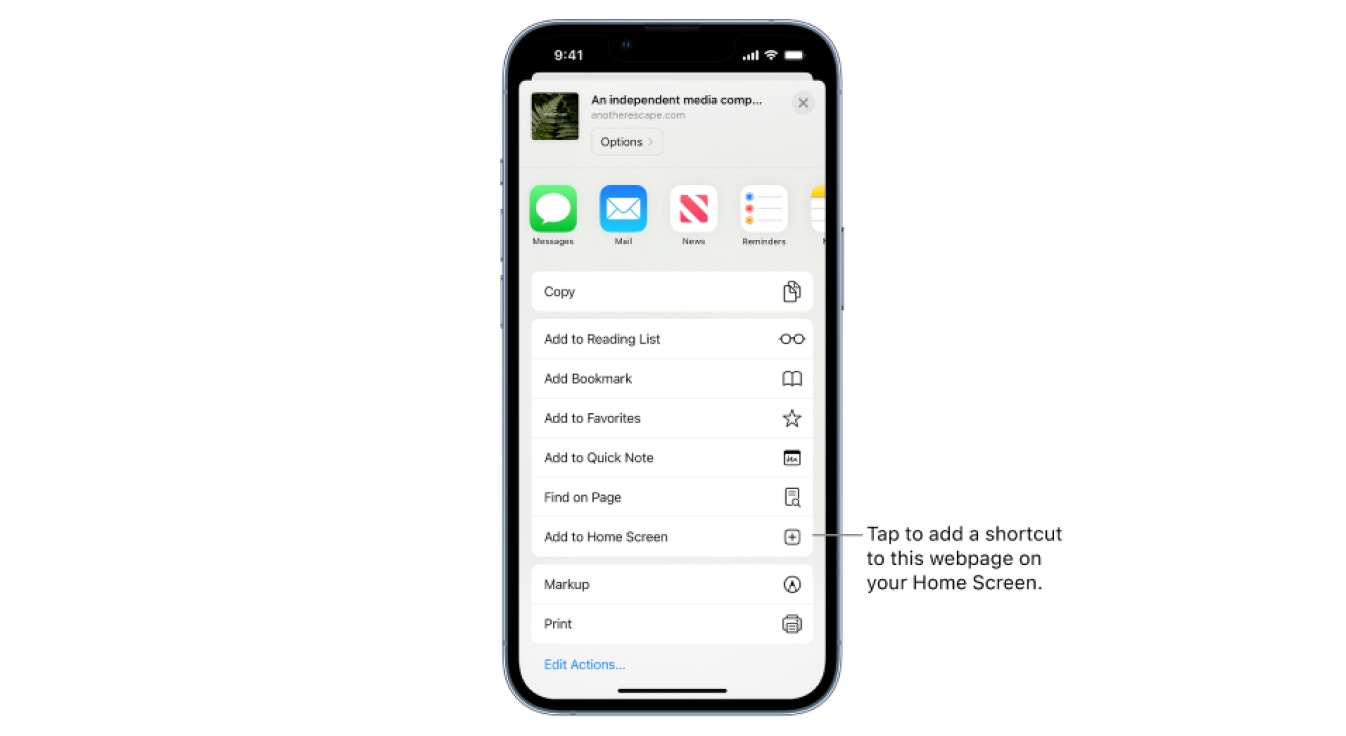
iOS에서 홈 화면에 웹사이트 추가
사용자 온보딩 전략
이 프로세스는 직관적이지 않으므로 다음을 통해 명확한 안내를 구현하세요:- 웹사이트 배너: 모바일 Apple 기기에서 특별히 알림의 가치를 설명하고 단계별 지침을 제공하는 배너를 표시하세요.
- 시각적 가이드: 스크린샷과 화살표를 사용하여 사용자에게 정확히 어디를 탭해야 하는지 보여주세요.
- 타이밍: 사용자가 콘텐츠에 대한 참여를 보여준 후 안내를 제시하세요.
구현 예시
다음은 실제 애플리케이션의 효과적인 접근 방식입니다: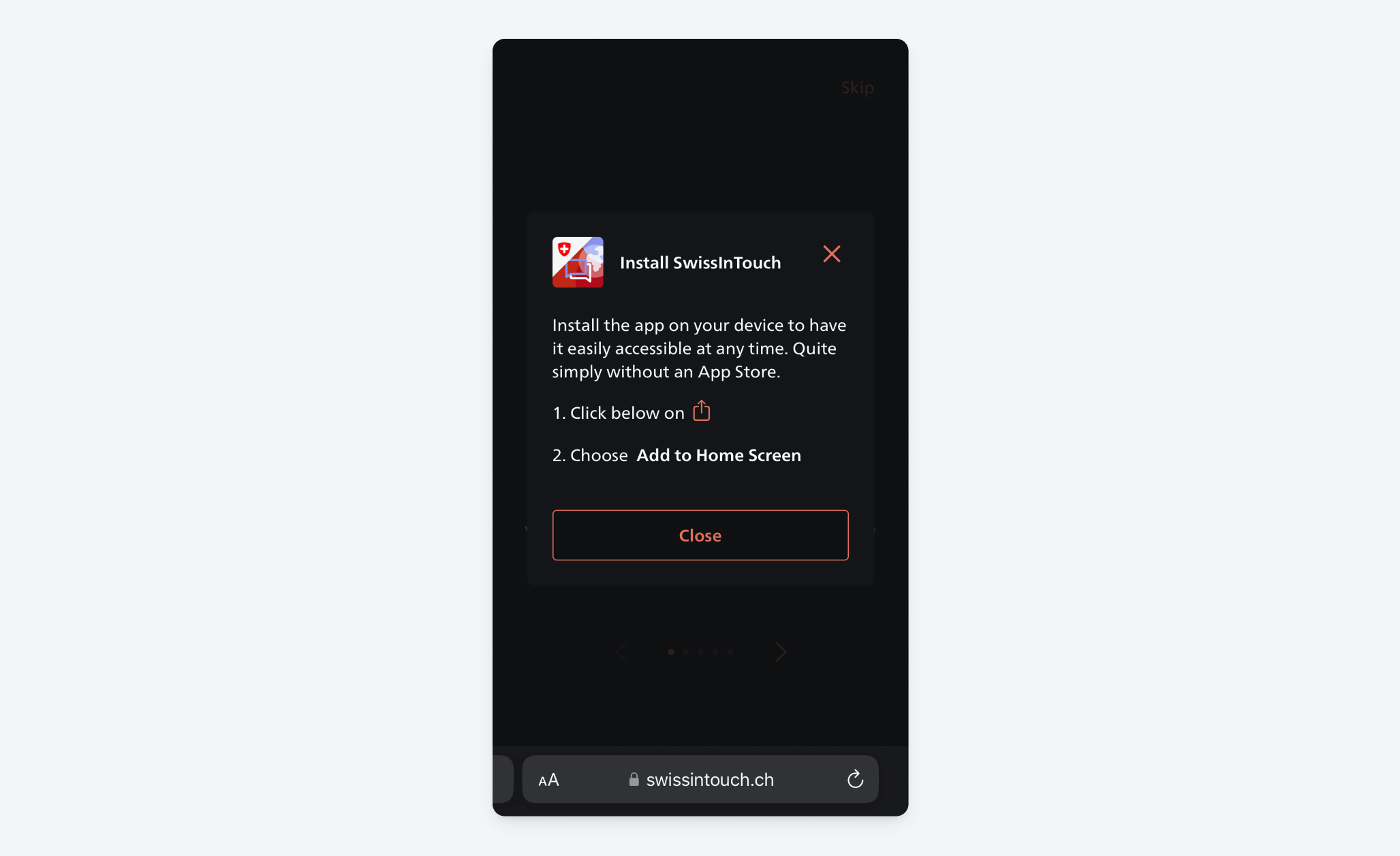
사용자에게 홈 화면에 추가하도록 유도하는 배너 예시
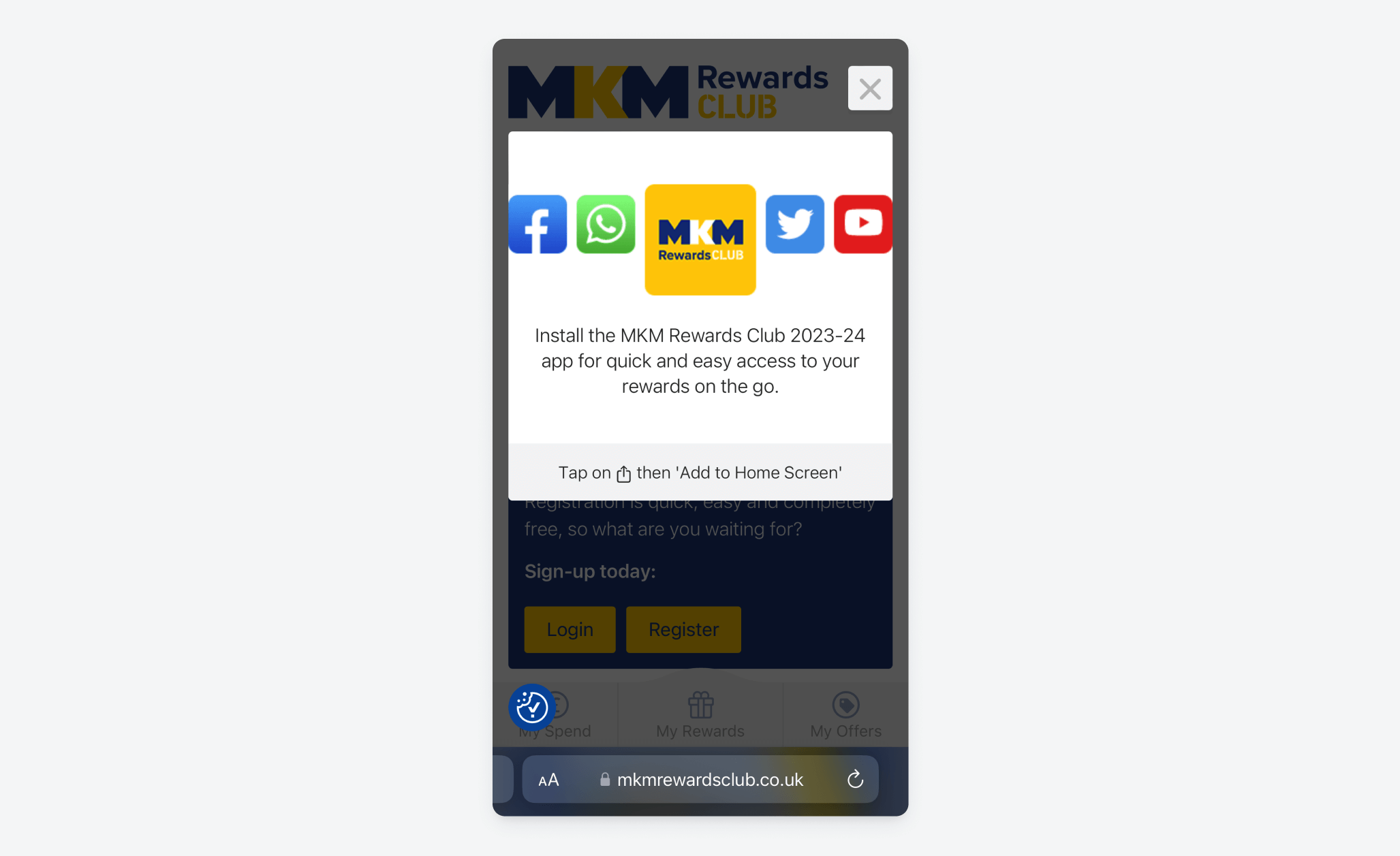
단계별 시각적 안내
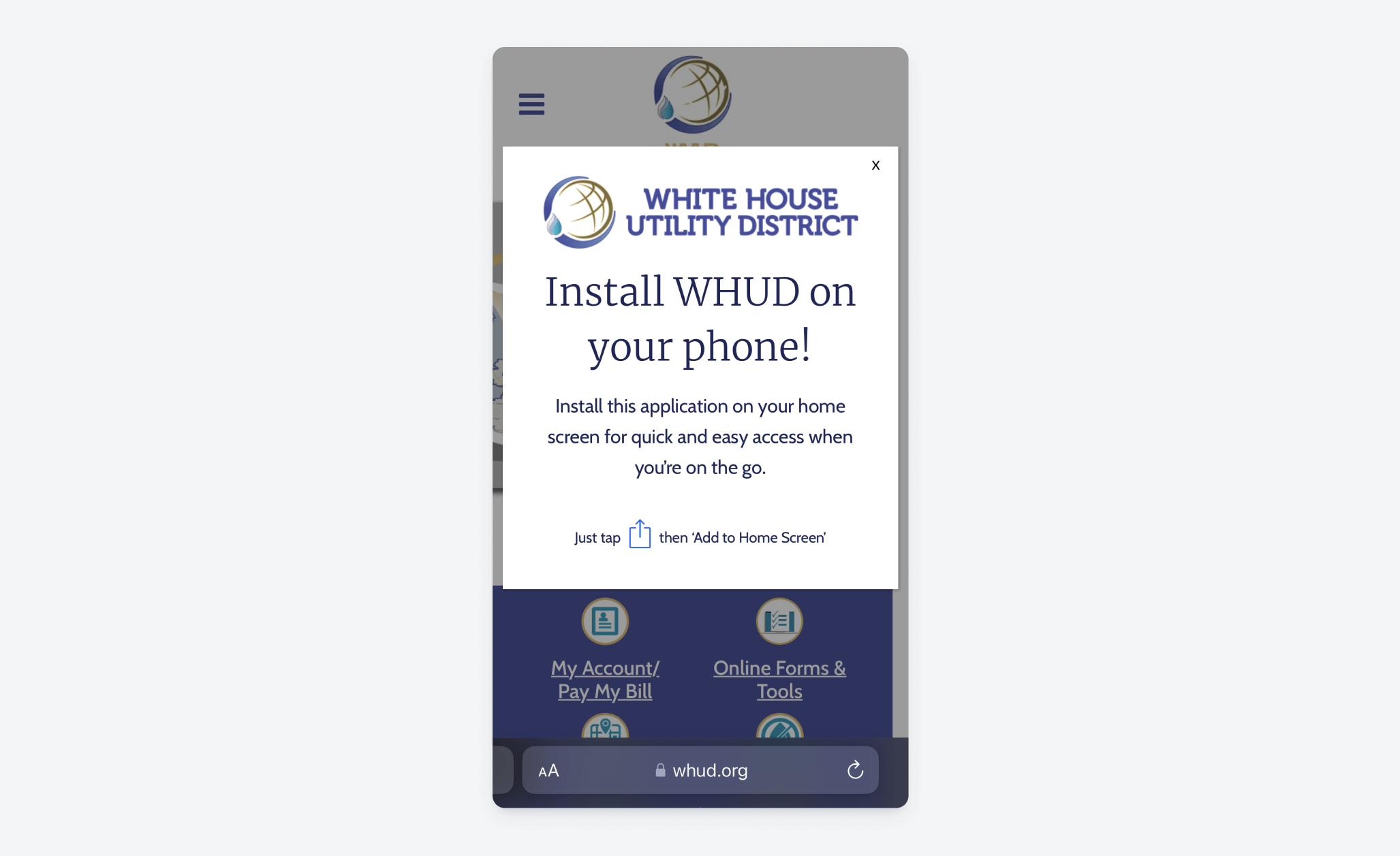
혜택 중심 메시징
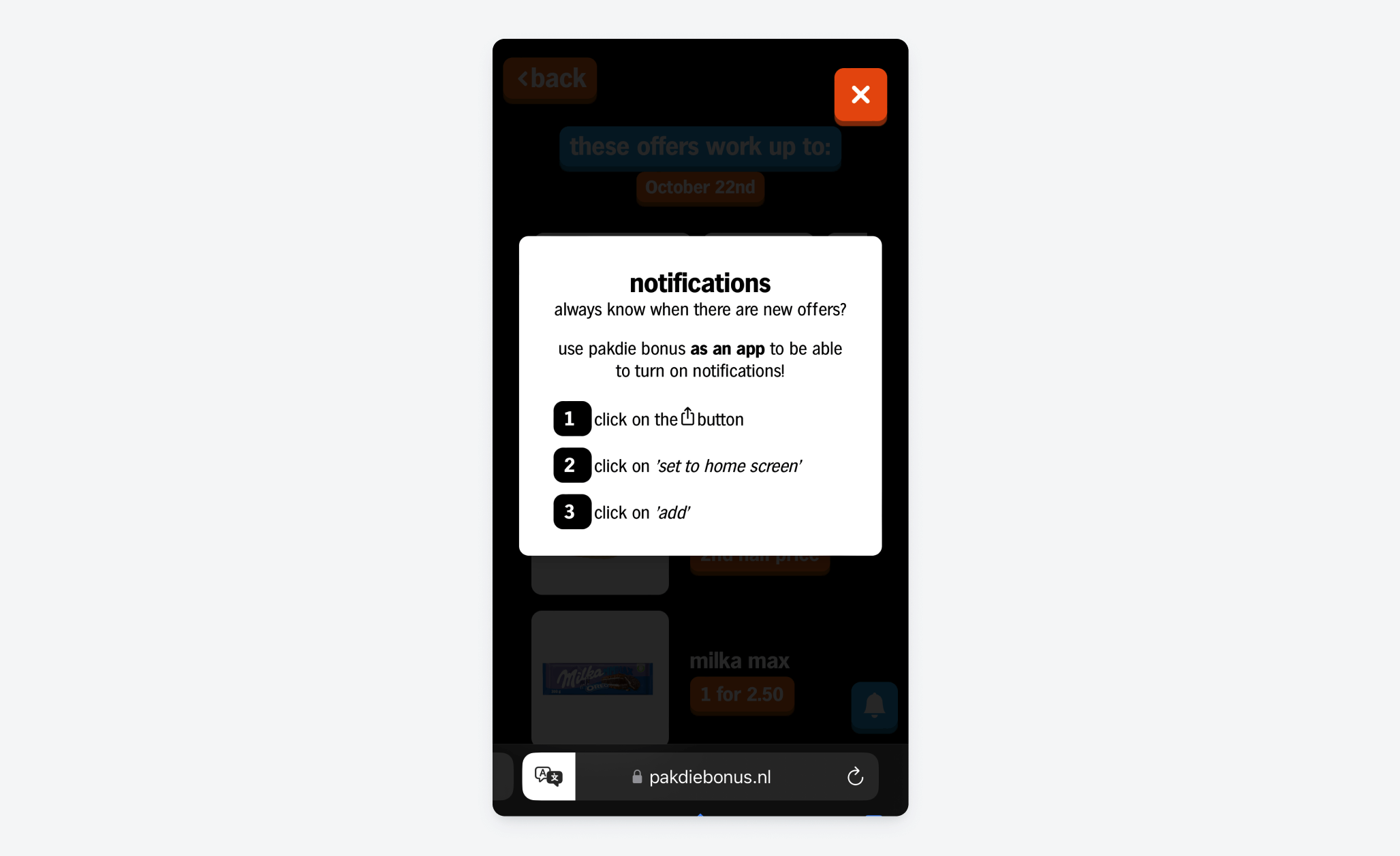
시각적 단서가 있는 명확한 행동 유도
오픈 소스 솔루션
다음 인기 있는 오픈 소스 배너 솔루션 구현을 고려하세요: GitHub 프로젝트: rajatsehgal의 add-to-home-screen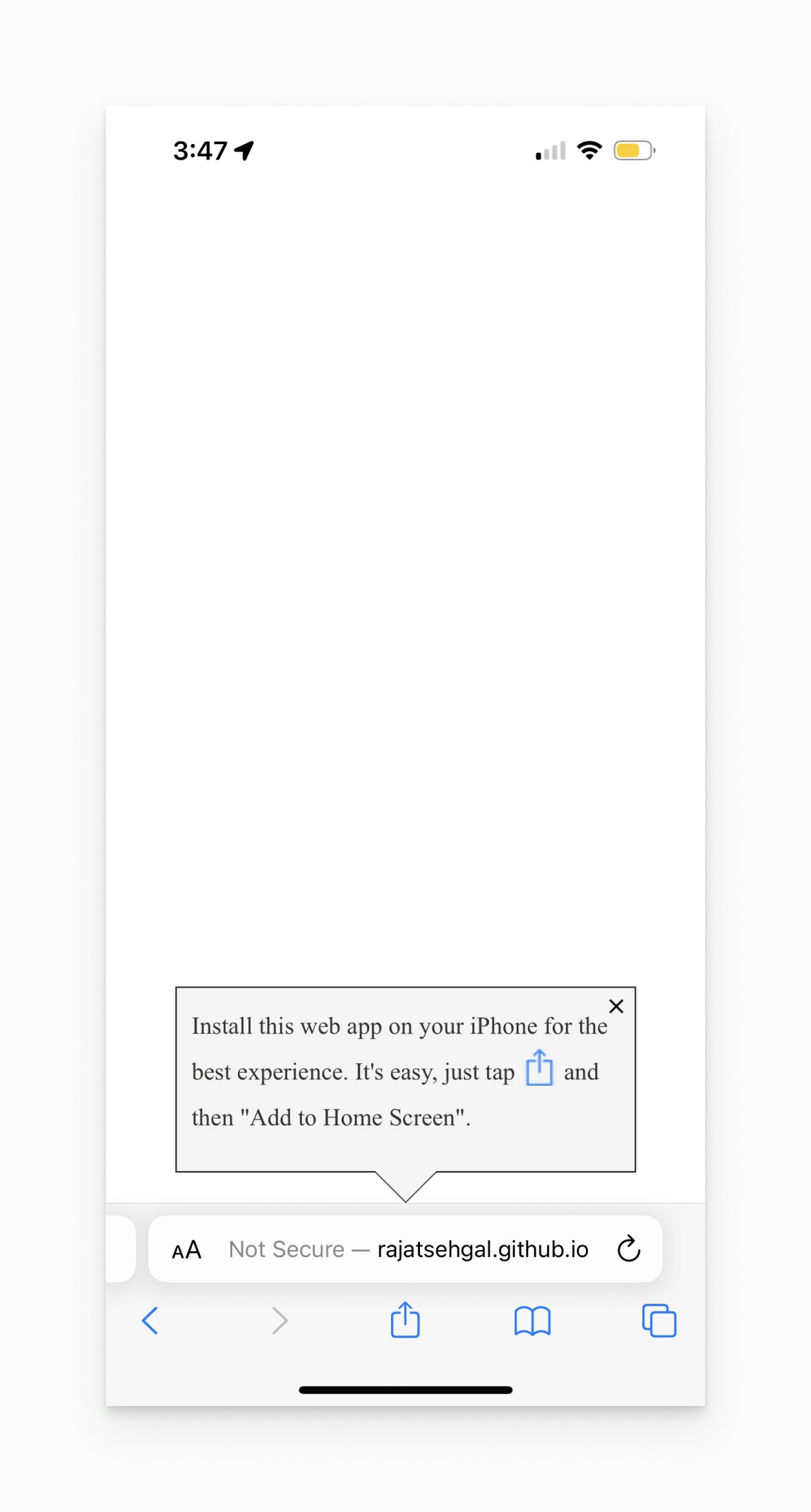
rajatsehgal의 오픈 소스 프로젝트에서 가져온 홈 화면에 추가 배너 프롬프트의 예시입니다.
5. 테스트 및 검증
Manifest 파일 테스트
- 액세스 가능성 확인:
https://yoursite.com/manifest.json으로 이동하여 공개 액세스 가능성을 확인하세요 - 브라우저 DevTools:
- Chrome DevTools 열기(F12)
- Application 탭 → Manifest로 이동
- 오류 또는 경고 검토
- 온라인 검증 도구:
엔드투엔드 푸시 알림 테스트
- Safari, Chrome 또는 Edge를 사용하여 iOS 16.4+ 기기에서 웹사이트 방문
- 브라우저의 공유 버튼 클릭
- 홈 화면에 추가 선택
- 기기에 앱 저장
- 홈 화면에서 앱 열기(중요한 단계)
- 구독 버튼 트리거 - 기본 권한 프롬프트가 나타나야 함
- 권한 부여 및 알림 전달 테스트
중요한 테스트 참고 사항
재테스트 요구 사항: 동일한 기기에서 다시 테스트하려면:- 홈 화면에서 앱 제거
- 브라우저 캐시 지우기(설정 > Safari/Chrome/Edge > 캐시 지우기)
- 프로세스 반복
display필드가"standalone"또는"fullscreen"인지 확인- 모든 아이콘 경로가 액세스 가능한지 확인
- Manifest가 올바른 MIME 유형(
application/manifest+json)으로 제공되는지 확인 - CORS 오류 테스트